Sie haben nun alle erforderlichen Parameterwerte zum Erstellen des Modells und Berechnen der Bauteilnummern festgelegt. Die letzte Regel, die Sie schreiben, überträgt die Bauteilnummern und andere Parameterwerte in Zusammenhang mit dieser Datei an eine Excel-Tabelle. Einige dieser Bauteilnummern befinden sich in iParts, und die Bauteilnummer der Schrauben wird durch diese Regel generiert.
Die Regel update_excel_spreadsheet_rule verwendet eine Reihe von Funktionen aus der Kategorie Excel-Datenverknüpfungen im Bereich Snippets des Dialogfelds Regel bearbeiten.
-
 Fügen Sie eine neue Regel mit dem Namen update_excel_spreadsheet_rule hinzu.
Fügen Sie eine neue Regel mit dem Namen update_excel_spreadsheet_rule hinzu. Diese Regel füllt die erforderlichen Zellen abhängig vom Zustand des Modells aus. In der Tabelle wurden alle Zellen, in die Daten übertragen werden, entsprechend der zu übertragenden Daten benannt.
- Erstellen Sie den ersten Teil der Regel, mit dem die Tabelle geöffnet und die ersten drei Zellenwerte geschrieben werden.

Codeblock zum Kopieren
GoExcel.CellValue("part_number.xls", "Sheet1", "Block_Type") = component_type GoExcel.CurrentCellValue("Block_Style") = block GoExcel.CurrentCellValue("Block_Part_Number") = iProperties.Value("manifold_block:1", "Project", "Part Number")In diesem Abschnitt verweisen Sie auf die Tabellenkalkulationsdatei part_number.xls aus dem Projekt für dieses Lernprogramm. Legen Sie anschließend die Werte für die Zellen Block_Type, Block_Style und Block_Part_Number fest. Die ersten beiden Werte werden anhand der Baugruppenparameter und der letzte Wert anhand der iProperty Bauteilnummer festgelegt.
- Erstellen Sie den nächsten Teil der Regel, mit dem die Werte der drei Port-Größen in die Tabelle übertragen werden.
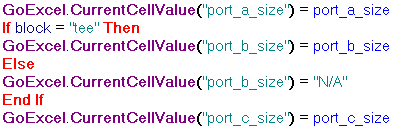
Codeblock zum Kopieren
GoExcel.CurrentCellValue("port_a_size") = port_a_size If block = "tee" Then GoExcel.CurrentCellValue("port_b_size") = port_b_size Else GoExcel.CurrentCellValue("port_b_size") = "N/A" End If GoExcel.CurrentCellValue("port_c_size") = port_c_sizeBeachten Sie den Platzhalterwert k.A. für einen Verteiler im Bogenstil.
- Fügen Sie der Regel einen weiteren Abschnitt hinzu, mit dem Zellen Werte aus Parametern in der Verteilerblock-Komponente zugewiesen werden.

Codeblock zum Kopieren
GoExcel.CurrentCellValue("block_depth") = Parameter("manifold_block:1", "block_depth") GoExcel.CurrentCellValue("block_width") = Parameter("manifold_block:1", "block_width") GoExcel.CurrentCellValue("block_height") = Parameter("manifold_block:1", "block_height")Beachten Sie den Verweis auf die Komponente manifold_block:1 in diesem Abschnitt.
- Fügen Sie der Regel einen Abschnitt hinzu, mit dem Zellen Werte aus den Bauteilnummern der Verbindungskomponente und der Schraubenbauteile zugewiesen werden, entsprechend der Berechnung durch screw_part_number_rule.
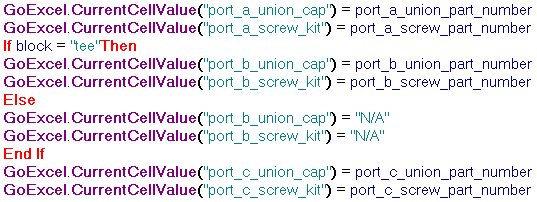
Codeblock zum Kopieren
GoExcel.CurrentCellValue("port_a_union_cap") = port_a_union_part_number GoExcel.CurrentCellValue("port_a_screw_kit") = port_a_screw_part_number If block = "tee" Then GoExcel.CurrentCellValue("port_b_union_cap") = port_b_union_part_number GoExcel.CurrentCellValue("port_b_screw_kit") = port_b_screw_part_number Else GoExcel.CurrentCellValue("port_b_union_cap") = "N/A" GoExcel.CurrentCellValue("port_b_screw_kit") = "N/A" End If GoExcel.CurrentCellValue("port_c_union_cap") = port_c_union_part_number GoExcel.CurrentCellValue("port_c_screw_kit") = port_c_screw_part_numberWie bei port_b_size in einem vorherigen Abschnitt der Regel werden die Werte für Port B unter bestimmten Bedingungen verarbeitet.
- Um diese Regel zu beenden, speichern Sie die Änderungen in der Tabelle. Verwenden Sie die Funktion GoExcel.Save, die über den Knoten Excel-Datenverknüpfungen im Bereich Snippets verfügbar ist.

Codeblock zum Kopieren
GoExcel.Save
- Klicken Sie auf OK , um die Regel zu speichern und zu schließen. Die Tabelle wird aktualisiert, wenn die Regel beim Schließen ausgeführt wird. Die Tabelle wird von der Regel automatisch nach dem Ausführen geschlossen.
- Öffnen Sie die Datei part_number.xls in Excel, und vergewissern Sie sich, dass sie aktualisiert wurde. Schließen Sie das Tabellendokument, bevor Sie die Regel erneut ausführen, da die Regel die Tabelle nicht aktualisieren kann, wenn sie bereits in Excel geöffnet ist.